Αφού αναβοσβήνει το δισκίο δεν ενεργοποιεί το Android. Πώς να επαναφέρετε το tablet μετά από ανεπιτυχές υλικολογισμικό
Αν κάτι πήγε στραβά κατά τη διάρκεια του υλικολογισμικού δισκίων και στη συνέχεια το δισκίο δεν ενεργοποιείται. Αλλά μην αποθαρρύνετε και μην βιαστείτε να πετάξετε τη συσκευή. Μπορεί να αναβιώσει με ειδικά μέσα για αυτό, δεν θα χρειαστείτε. Αυτή τη μέθοδο Καθορίζει το Explay Mid-725, Teclast T760 και TEXET TM-7022 δισκία, καθώς και παρόμοια δισκία.
Υπάρχουν 2 κράτη σκοτωμένων δισκίων:
1. Αφού ενεργοποιήσετε το δισκίο, βλέπουμε μόνο το λογότυπο και στη συνέχεια δεν φορτώνεται. Αλλά ο υπολογιστής το βλέπει όταν συνδέεται μέσω USB.
Αυτή η περίπτωση είναι απλή και μπορεί να εξαλειφθεί πολύ εύκολα. Κατεβάστε τον υπολογιστή σας, στη συνέχεια, κάντε λήψη του υλικολογισμικού των αποθεμάτων από τον επίσημο ιστότοπο για τη συσκευή σας, επιλέξτε το δρόμο Img αρχείο. Και να είστε βέβαιος να πατήσετε το κουμπί "Επαναφορά". Περιμένουμε το τέλος του υλικολογισμικού (διαρκεί περίπου 5 λεπτά) και όλα είναι έτοιμα!
2. Πλήρες τούβλο. Το δισκίο δεν ενεργοποιείται καθόλου και δεν ορίζεται από τον υπολογιστή. Εδώ είναι απαραίτητο να μεταφράσετε το tablet in Ειδικό καθεστώςΜετά από αυτό, ο υπολογιστής θα το καθορίσει ως συσκευή MSC (συσκευή RK Massrom).
Εάν δεν είστε σίγουροι, δεν είναι καλύτερο να μην κάνετε αυτές τις ενέργειες, επειδή μπορείτε να σκοτώσετε απόλυτα το δισκίο χωρίς τη δυνατότητα μεταγενέστερης ανάκαμψης!
-----
Έτσι, αν εξακολουθήμε να αποφασίσετε να αναβιώσετε το δισκίο τότε ξεκινήστε! Εδώ θα εμφανιστούν ενέργειες χρησιμοποιώντας το Explay Mid-725.
1) Γυρίστε τη συσκευή πίσω. Αφαιρέστε τα βύσματα με κάτι λεπτό και απότομο. Στη συνέχεια, ξεβιδώστε τις βίδες και δείτε τα εξής:
2) Τώρα αφαιρέστε το μαύρο προστατευτικό κομμάτι πλαστικών (δείτε το στιγμιότυπο οθόνης παραπάνω)
3) Βλέπουμε χωρίς αυτό:

4) Η συσκευή επισημαίνεται με πράσινο χρώμα. Υπάρχουν δύο μάρκες σε 4GB, αλλά χρειαζόμαστε μόνο την κορυφή (επισημαίνονται με κόκκινο χρώμα). Πρέπει να κλείσετε 29 και 30 ακίδες χρησιμοποιώντας μια βελόνα. Για αυτό, ανατρέξτε στην παρακάτω οθόνη:

5) Για να τα κλείσετε, απλά ένα ελαφρύ άγγιγμα.
Λοιπόν, τώρα το ίδιο το υλικολογισμικό:
Ανοιχτό rkbatchtoo, επισημάνετε τη θέση του υλικολογισμικού (που κατεβάσαμε στην αρχή του άρθρου)
Bothack B. uSB υπολογιστή. κορδόνι
Clash 29 και 30 ακίδες (κρατήστε τους) και τώρα εισάγετε USB στο tablet
Περιμένουμε την επιγραφή που βρήκε μια συσκευή μάσκας και αφήστε τη βελόνα
Rkbatchtool Πατήστε το κλειδί επαναφοράς
Θα περιμένουμε έως ότου το δισκίο είναι σκόνη, κατά την έκδοση ενός σφάλματος, αποσυνδέουμε ήρεμα το USB, εκτελέστε το tablet και περιμένετε μέχρι να εγκατασταθούν τα πάντα.

Για να ξεκινήσετε, θα προσπαθήσουμε να καταλάβουμε τι πρέπει να θεωρηθεί ένα "αποτυχημένο υλικολογισμικό". Πιθανότατα, εκμεταλλευτήκατε το απόθεμα (ανεπίσημο) υλικολογισμικό, εξαιτίας αυτού του τυριού που ολόκληρο το βόριο. Εάν μετά από αυτό η οθόνη εμφανίζεται τα πάντα στη θέση του καθρέφτη, ή δεν αντιδράσει στον αισθητήρα αφής ή το Wi-Fi λειτουργεί εσφαλμένα, κλπ., Ή το tablet παγώνει την επιγραφή του Android Silver - όλα αυτά είναι σταθερά. Θα μάθετε τι να κάνετε σε αυτή την περίπτωση και πώς να σώσετε το πολύτιμο δισκίο σας.
Θα μιλήσουμε επίσης για μια πιο σοβαρή περίπτωση όταν, μετά το firmware, το tablet σας δεν είναι πλέον ενεργοποιημένο, ή η οθόνη αναφλέγεται σε λίγες στιγμές και αμέσως σβήνει. Ένα τέτοιο δισκίο είναι συνηθισμένο να ονομάζεται "τούβλο".
Πρώτη επιλογή
Κύρια συμπτώματα:
1. Όταν ενεργοποιείται, κρέμεται στο λογότυπο Android - το φορτίο συνεχίζεται "για πάντα"
2. Οθόνη καθρέφτη (ανεστραμμένη εικόνα στην άλλη πλευρά)
3. Δεν λειτουργεί! Βλέπετε την εικόνα μπροστά από τον εαυτό σας, αλλά η οθόνη δεν ανταποκρίνεται εντελώς στην αφή
4. Οποιαδήποτε άλλα σημαντικά προβλήματα στο έργο της συσκευής ή της πλήρωσης λογισμικού, με την οποία δεν συναντήσατε το υλικολογισμικό
5. Σημείωση: Με όλα αυτά, ο υπολογιστής αναγνωρίζει το δισκίο ως μια συνδεδεμένη συσκευή.
Απόφαση
1. Βρείτε το εργοστάσιο, το τυπικό firmware για το tablet σας (περισσότερο από ένα τέτοιο υλικολογισμικό που ονομάζεται "μηδέν". Για να αναζητήσετε σε δύο μέρη: πρώτα στον ιστότοπο του κατασκευαστή. Κάθε κατασκευαστής έχει την επίσημη ιστοσελίδα του, που συνήθως αναφέρεται στο κουτί ή τις οδηγίες. Ψάξτε για διά μέσου αναζήτηση GoogleΕάν δεν βρείτε το επιθυμητό υλικολογισμικό.
2. Βρέθηκε Το επιθυμητό υλικολογισμικό; Δόξα τω θεώ λοιπόν. Γυρίστε, βεβαιωθείτε ότι η μπαταρία φορτίζεται σε όλα τα 100. Πώς να γράψετε στις εκατοντάδες πεντακόσιες φορές που δεν θα γράψετε αν δεν ξέρετε ή δεν θυμάμαι πώς γίνεται ,.
Δεύτερη επιλογή. Συμπτώματα από τούβλα:
1. Το tablet δεν ενεργοποιείται καθόλου μετά το υλικολογισμικό.
2. Η οθόνη ενεργοποιείται για μερικά δευτερόλεπτα και απενεργοποιείται αμέσως.
3. Ο υπολογιστής δεν μπορεί να βρει και να ορίσει ένα δισκίο ως συνδεδεμένη συσκευή. Δεν υπάρχει ήχος, ούτε μια οπτική αντίδραση ενός υπολογιστή για σύνδεση μέσω USB.
Εάν στην πρώτη περίπτωση, ξεχειλήσαμε το αίμα του υλικολογισμικού, αυτή τη φορά θα πρέπει να καταφύγετε σε χειρουργική επέμβαση. Τα παραπάνω "συμπτώματα" δείχνουν ρητά ότι ο φορτωτής είναι κατεστραμμένος, ο οποίος είναι υπεύθυνος για την εκκίνηση του λειτουργικού συστήματος. Πρόκειται για ένα ραμμένο υλικολογισμικό, χωρίς το οποίο κανένα tablet δεν θα λειτουργήσει (αυτό είναι κάτι παρόμοιο με το BIOS στον υπολογιστή, αν καταλάβετε τι είναι περίπου).
Απόφαση
Η λύση εδώ είναι μόνο μία - Επαναφορά του φορτωτού SPI. Θα χρειαστεί μια αποσυναρμολόγηση του tablet, ο προγραμματιστής στο LPT, το σίδερο συγκόλλησης, 4 αντίσταση. Και αυτό δεν είναι ένα αστείο καθόλου! Θα χρειαστεί να βρείτε και να ρίξετε τη μνήμη SPI στο αποσυναρμολογημένο tablet και, στη συνέχεια, συνδέστε το τσιπ στον προγραμματιστή και να το αναβοσβήνει ο εργοστασιακός φορτωτής. Τότε είναι όλη η επιχείρηση να το ρίξει πίσω, να συλλέξει τα πάντα πίσω και να αναβοσβήνει σε αυτό το μηδέν, δηλ. Εργοστάσιο υλικολογισμικό. Συνολικές επιχειρήσεις, σκεφτείτε.

Εάν δεν θέλετε να κάνετε όλα αυτά, απλά πάρτε το τούβλο μέσα κέντρο εξυπηρέτησης ή σε έναν φίλο χάκερ, θα σας βοηθήσει. Μόνο στο SC θα πρέπει να πληρώσουν - κανείς δεν θα το κάνει στην εγγύηση. Αλλά σε έναν φίλο χάκερ όχι απαραίτητα.
Εάν εξακολουθείτε να αποφασίζετε να δοκιμάσετε τη μοίρα και προσπαθήστε να κάνετε τα πάντα μόνοι σας, μπορώ μόνο να σας ευχηθώ καλή τύχη και να δώσετε έναν σύνδεσμο Λεπτομερείς οδηγίες Για να επαναφέρετε το bootloader SPI.
Έτσι, πρώτα να καταλάβετε τι σημαίνει η ονομασία "ανεπιτυχής υλικολογισμικό". Τις περισσότερες φορές, το πρόβλημα επηρεάζει όσους αποφάσισαν να χρησιμοποιήσουν το ανεπίσημο υλικολογισμικό. Η οθόνη με ένα τέτοιο εσφαλμένο συγκρότημα μπορεί να εμφανιστεί όλα σε μορφή καθρέφτη, το Wi-Fi είναι κακό, ο αισθητήρας δεν είναι να απαντήσετε σε επαφή, το δισκίο μερικές φορές κρέμεται με ένα ασημένιο screensaver Android στην οθόνη. Όλα μπορούν να διορθωθούν: παρακάτω θα πούμε πώς να "θεραπεύσουμε" τη συσκευή.
Αυτό συμβαίνει λόγω των συνεπειών του ανεπίσημου υλικολογισμικού, το gadget παύει να ενεργοποιεί κανονικά. Μερικές φορές η οθόνη όταν γυρίζει ανάβει μερικά δευτερόλεπτα, μετά την οποία εξασθενεί. Οι άνθρωποι που αποσυναρμολογούνται σε δισκία ονομάζονται παρόμοια συσκευή "τούβλο".
Επιλογή 1: Το δισκίο εξακολουθεί να υπόκειται σε "Ανάσταση"
Κύρια προβλήματα:1) Κατά τη στιγμή της ενεργοποίησης, εμφανίζεται το λογότυπο Android, μπορείτε να περιμένετε για περαιτέρω λήψη για πάντα.
2) Σταματάει τον λειτουργικό αισθητήρα: Υπάρχει μια εικόνα, αλλά η οθόνη έχασε απολύτως την αντίδραση για να αγγίξει.
3) Η εικόνα περιστρέφεται στην αντίθετη κατεύθυνση (οθόνη καθρέφτη).
4) Άλλα σοβαρά προβλήματα στη γέμιση λογισμικού ή η ίδια η συσκευή, η οποία δεν ήταν πριν από το υλικολογισμικό.
5) Μαζί με αυτά τα συμπτώματα, ο υπολογιστής συνεχίζει να αναγνωρίζει το gadget ως μια συνδεδεμένη συσκευή.
Τις ενέργειές σας.
1) Θα πρέπει να πάρετε ένα "μητρικό" για το tablet, το εργοστάσιο firmware (ονομάζεται μηδέν). Υπάρχουν δύο επιλογές Πού να αναζητήσετε: Στην τοποθεσία του κατασκευαστή αυτής της συσκευής, ο ιστότοπος καθορίζεται στις οδηγίες, μερικές φορές στο πλαίσιο. Ή να βαθμολογήσετε πληροφορίες στη μηχανή αναζήτησης Google εάν η προηγούμενη έκδοση δεν έδωσε αποτελέσματα.
2) Αφού εξάγετε το μηδενικό υλικολογισμικό, είναι απαραίτητο να αλλάξετε το tablet, να είστε βέβαιος ότι θα εντοπιστεί ότι η μπαταρία φορτίζεται. Για πληροφορίες σχετικά με τον τρόπο αναλαμπής τέτοιων πραγμάτων, θα σας υπενθυμίσουμε τώρα: όλα αυτά μπορούν να μάθουν από τις οδηγίες υλικολογισμικού.
Επιλογή 2. Συμπτώματα
1) Το δισκίο μετά το υλικολογισμικό δεν ενεργοποιείται καθόλου.2) Η οθόνη ανάβει για λίγα λεπτά, στη συνέχεια αποσυνδεδεμένα.
3) Χρησιμοποιώντας έναν υπολογιστή, είναι αδύνατο να προσδιοριστεί και να προσδιορίσετε το tablet ως μια συνδεδεμένη συσκευή. Δεν υπάρχει οπτική και ήχο απόκριση του υπολογιστή στο tablet που είναι συνδεδεμένο μέσω USB.
Στην πρώτη περίπτωση, έχοντας μεταφέρει το gadget, ήταν σχετικά εύκολο να απαλλαγούμε. Αλλά τώρα χρειαζόμαστε πιο ριζικές ενέργειες. Τα συγκεκριμένα προβλήματα είναι ένα σαφές σημάδι ότι ο υπεύθυνος bootloader που είναι υπεύθυνος για την έναρξη του λειτουργικού συστήματος έχει καταστραφεί. Χωρίς αυτό το ραμμένο υλικολογισμικό, κανένα tablet δεν είναι ικανό να λειτουργεί (περίπου το ίδιο με το BIOS για έναν υπολογιστή).
Τις ενέργειές σας.
Μόνο μία επιλογή είναι δυνατή: Επαναφορά του bootloader SPI. Απαιτείται συσκευή απομάκρυνσης, 4 αντιστάσεις, συγκόλλησης σιδήρου, προγραμματιστής σε LPT. Αυτή είναι μια σοβαρή δουλειά: στην αποσυναρμολόγηση Υπολογιστής ταμπλέτα Θα πρέπει να βρείτε και να πέσετε τη μνήμη SPI. Περαιτέρω βήμα είναι η σύνδεση του τσιπ στον προγραμματιστή και το υλικολογισμικό από τον φορτιστή του "Native". Στο τέλος, όλες οι λεπτομέρειες πρέπει να συλλέγονται πίσω και να ασφαλιστούν. Συλλέξτε ολόκληρο το tablet, εκτελείτε μηδενικό υλικολογισμικό και gadget ως νέο.
Όλοι δεν θέλουν να το κάνουν τόσο δύσκολο και επίπονο έργο. Εάν δεν προσπαθείτε να κάνετε ανεξάρτητα τα πάντα, όπως περιγράφεται παραπάνω, αξίζει να περάσετε το "τούβλο" πιο καταλαβαίνω σε αυτές τις υποθέσεις σε έναν φίλο ή να αποδίδεται στην υπηρεσία. Υπό εγγύηση, οι υπάλληλοι του Κέντρου Υπηρεσίας διορθώνουν το δισκίο δεν θα είναι να πληρώσουν για την υπηρεσία. Φυσικά, το ζήτημα της πληρωμής γίνεται όλο και πιο εύκολο με τον "καταλαβαίνω" φίλε.
Εάν δεν αρνηθήκατε να επαναφέρετε τον εαυτό σας "Brick", σας ευχόμαστε τεχνική επιτυχία και επιτυχημένο υλικολογισμικό. Ως υποστήριξη μπορούμε να δώσουμε
Φυσικά, πολλοί χρήστες αντιμετώπισαν τις δυσκολίες που σχετίζονται με την εσφαλμένη λειτουργία των gadgets. Συχνά ή παγώνει λόγω της λανθασμένης δράσης των ιδιοκτητών. Το πιο συχνό πρόβλημα είναι η άγνοια του τρόπου επαναφοράς του δισκίου μετά Ανεπιθύμητο υλικολογισμικό. Πριν τρέξετε στο κέντρο εξυπηρέτησης, ας προσπαθήσουμε να καταλάβουμε γιατί δεν λειτουργεί.
Πρώτα απ 'όλα, ή δεν ενεργοποιείται, επειδή το ανεπίσημο υλικολογισμικό είναι εγκατεστημένο. Επισκευάστε τη συσκευή Ο ιδιοκτήτης θα είναι ανεξάρτητα, καθώς το gadget έσπασε το σφάλμα του. Η εγγύηση στην περίπτωση αυτή δεν είναι έγκυρη. Ωστόσο, πρέπει να βοηθήσετε να επιστρέψετε το δισκίο στη ζωή. Αλλά πριν από αυτό πρέπει να καθορίσετε τη φύση της κατανομής.
Υπάρχουν δύο τύποι κατανομής του ανεπιτυχούς υλικολογισμικού. Πρώτη άποψη χαρακτηρίζεται Τα ακόλουθα χαρακτηριστικά:
- Το δισκίο δεν ενεργοποιείται, με μεγαλύτερη ακρίβεια, η προφύλαξη οθόνης δεν θα κυκλοφορήσει.
- Μετά από ανεπιτυχές υλικολογισμικό, ορισμένες λειτουργίες συσκευής δεν λειτουργούν: δεν ανταποκρίνεται στον αισθητήρα, τα προγράμματα που κρέμονται, οι φακέλοι και τα αρχεία δεν ανοίγουν, εμφανίζεται η οθόνη.
- Εμφανίζονται και εξαφανίζονται, αλλά όταν συνδέονται με τον υπολογιστή, όλα παραμένουν ασφαλή και διατήρηση.
Το μη λειτουργικό δισκίο μπορεί να είναι εάν έχετε μία από τις παραπάνω καταστάσεις. Για παράδειγμα, τα gadgets της κινεζικής εταιρείας διατρέχουν τη λήψη του μηδενικού ή του πρώτου υλικολογισμικού, το οποίο είναι παραδοσιακά εγκατεστημένο κατά την αγορά. Αλλά με το δισκίο της Apple, η κατάσταση είναι πολύ πιο περίπλοκη, αφού σχεδόν δεν υπόκειται σε ανάκαμψη στο σπίτι. Καλύτερα αμέσως μετά τις βλάβες για να επικοινωνήσετε με το κέντρο σέρβις. Εάν πρόκειται για τα υπόλοιπα παραδοσιακά εμπορικά σήματα, θα αποκατασταθεί και θα αναβοσβήνει ότι δεν είναι πιο δύσκολη από τα κινεζικά ανάλογα χρησιμοποιώντας ενημερώσεις.

Ο δεύτερος τύπος θραύσης λέει για τα ακόλουθα:
- Το tablet δεν ενεργοποιείται ή ανάβει Λευκή οθόνη Και αμέσως πηγαίνει μακριά.
- Όταν συνδέονται με τον υπολογιστή, τα αρχεία, τους φακέλους ή εμφανίζονται αρκετά.
Το δισκίο με τέτοια θέματα, κατά κανόνα, είναι ήδη νεκρό, αλλά και σε μια τέτοια κατάσταση που μπορείτε να βοηθήσετε.
Πώς να επαναφέρετε τον εαυτό σας το δισκίο;
Πρώτη περίπτωση: Ο υπολογιστής βλέπει τη συσκευή
Όπως ήδη αναφέρθηκε, επαναφέρετε τον ευκολότερο τρόπο. Για να το κάνετε αυτό, βρείτε την επίσημη ιστοσελίδα του κατασκευαστή στο Διαδίκτυο, κατεβάστε ενημερώσεις για τη συσκευή σας και εγκαταστήστε το πρώτο υλικολογισμικό. Θυμηθείτε ότι πρέπει να κατεβάσετε ακριβώς την πρώτη έκδοση, σε καμία περίπτωση δεν χρησιμοποιείτε αυτό που προσπαθήσατε να εγκαταστήσετε πριν. Πριν αναβοσβήσουν το δισκίο, είναι σημαντικό να βεβαιωθείτε ότι είναι πλήρως φορτισμένο, διαφορετικά μπορεί να υπάρχουν προβλήματα ξανά.

Για τις ηλεκτρονικές συσκευές παραδοσιακών σημάτων, πρέπει πρώτα να βρείτε ενημερώσεις και να κατεβάσετε το μηδενικό υλικολογισμικό. Ωστόσο, δεν πρέπει να εκτελέσετε αμέσως την εγκατάσταση. Πριν να το κάνετε, το αρχείο υλικολογισμικού πρέπει να μετονομαστεί σε "ενημέρωση .zip" (είναι σημαντικό να γράψετε σωστά αυτή τη λέξη, καθώς εξαρτάται από την εκπλήρωση ολόκληρης της περαιτέρω διαδικασίας). Μετά από αυτό, τοποθετείται στον φάκελο ρίζας στη μονάδα flash. Ακριβώς Η τοποθέτηση ενός αρχείου στην περίπτωσή μας παίζει σημαντικό ρόλο.
Πριν αναβοσβήσουν το tablet, βεβαιωθείτε ότι είναι πλήρως φορτισμένο, τοποθετήστε τη μονάδα flash και ενεργοποιήστε τη συσκευή (σφίξτε το πλήκτρο "VOLUME +" και "POWER" για μερικά δευτερόλεπτα, αφού η εγκατάσταση, περιμένετε έως ότου ολοκληρωθεί η εγκατάσταση .
Δεύτερη περίπτωση: Ο υπολογιστής δεν ανταποκρίνεται στη συσκευή
Αυτός ο τύπος θραύσης μετά την ανεπιτυχή αναβοσβήνει είναι πολύ πιο σοβαρή και, κατά πάσα πιθανότητα, δεν μπορείτε να κάνετε χωρίς καμία βοήθεια. Αυτο-αποσυναρμολογήστε το δισκίο και πιο κοντά στις επαφές της μνήμης flash θα αποδειχθεί όχι για όλους.
Πρώτα πρέπει να καταλάβετε τι συνέβη επειδή η αποτυχία μπορεί να συμβεί όχι μόνο στο σύστημα, αλλά και στη μνήμη του tablet (για παράδειγμα, στον φορτωτή). Αυτή η ανάκαμψη απαιτεί περισσότερο χρόνο και δύναμη, οπότε είναι καλύτερο να αποδίδετε ένα δισκίο σε ένα κέντρο εξυπηρέτησης, όπου οι επαγγελματίες θα ασχοληθούν.
Ωστόσο, αν αποφασίσετε να φέρετε την υπόθεση στο τέλος, θα χρειαστείτε ένα σίδερο συγκόλλησης και προγραμματιστής στο LPT (συνδέεται με το τσιπ), μετά το οποίο είναι απαραίτητο να εκτελέσετε τα ακόλουθα βήματα:
- Βρείτε και κατεβάστε το Σχέδιο Tablet;
- Βρείτε και αναπτύξτε τη μνήμη SPI (είναι υπεύθυνη για την εγκατάσταση λογισμικού).
- Συνδέστε το τσιπ στον προγραμματιστή και αναβοσβήνετε με ένα παλιό φορτωτή.
- Και να συμπεριλάβετε το δισκίο, όπως στην πρώτη περίπτωση.
Αυτή η μέθοδος είναι καθολική για τυχόν δισκία, αλλά πριν αναβοσβήνει τη συσκευή, θα πρέπει να θυμόμαστε ότι οι πίνακες κυκλωμάτων σε κάθε gadget είναι διαφορετικές, οπότε προσπαθήστε να βρείτε ακριβώς αυτό που αντιστοιχεί. Μετά από τέτοια παλιά προγράμματα και τα αρχεία δεν θα παραμείνουν, οπότε ο καθένας θα πρέπει να αποκαταστήσει.
Ορισμένες συστάσεις και προειδοποίηση κατά την επιδιόρθωση
Η μέθοδος που περιγράφεται παραπάνω μπορεί να έχει κάποιες συνέπειες, οπότε φροντίστε να εξοικειωθείτε με το πώς οι επαγγελματίες κάνουν.
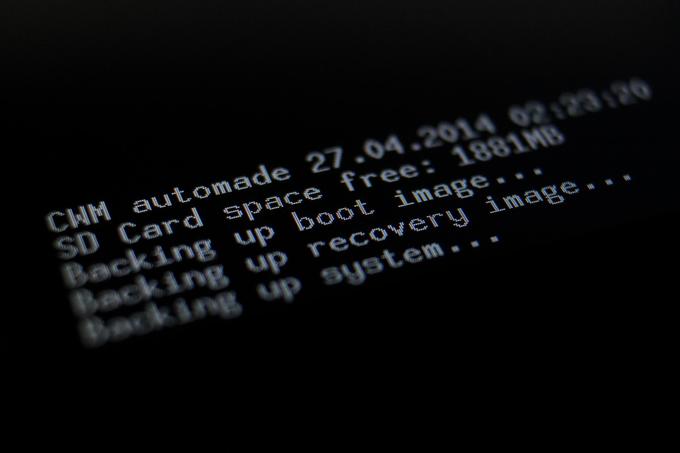
Προβλήματα που συχνά εμφανίζονται κατά τον καθορισμό της συσκευής:
- Εάν το σύστημα εκδίδει ότι η μνήμη είναι χαλασμένη, προτού αναβοσβήσουν τη συσκευή, θα πρέπει να το μορφοποιήσετε.
- Εγκαταστήστε σωστά τους οδηγούς στο tablet, ενδέχεται να μην τρέχει από 3 έως 6 φορές, οπότε δοκιμάστε, εγκαταστήστε, διαγράψτε κ.λπ.
- Τα πυροβολούν επαφές ακολουθούν πιέζοντας το κουμπί τροφοδοσίας, οπότε προσέξτε, εκτελώντας τη σύνδεση.
- Δώστε προσοχή στα πόδια και τις επαφές, όπως μπορεί να έχουν Διαφορετικά είδη και με διαφορετικούς τρόπους να κλείσουν, ακολουθήστε έτσι το σύστημα.
- Ο υπολογιστής μπορεί να δει τη συσκευή μόνο εάν σφίξετε το κουμπί τροφοδοσίας στο tablet, οπότε πρέπει να διατηρείτε συνεχώς τη σύσφιξη του κουμπιού μέχρι να ολοκληρωθεί η εγκατάσταση.
- Μακρύς Καλώδια USB Μπορούν μόνο να αποτρέψουν το υλικολογισμικό και να επιστρέψουν το δισκίο στη ζωή, έτσι χρησιμοποιήστε το καλώδιο 10-15 cm.
Ίσως αυτό είναι το κύριο πράγμα που πρέπει να θυμάστε. Σε κάθε περίπτωση, αν κάτι φαίνεται να είναι ακατανόητο ή δύσκολο, δεν είναι καλύτερο να μην κινδυνεύετε, αλλά να αναθέσετε την επαναφορά του tablet μετά από ανεπιτυχές υλικολογισμικό για να γνωρίζετε τους ανθρώπους.
Αυτός ο οδηγός είναι αφιερωμένος σε όλους όσους δεν μπορούσαν να εγκαταστήσουν με επιτυχία το σύστημα στο tablet τους. Με άλλα λόγια, θα μάθετε πώς να ενημερώσετε το υλικολογισμικό στο tablet εάν σταμάτησε να ενεργοποιείται μετά την επανεγκατάσταση. Μην αποθαρρύνεστε και δεν βιάζεστε να δώσετε στη συσκευή σας στο κέντρο εξυπηρέτησης - μπορεί να "αναβιώσει" στο σπίτι, χωρίς να καταφύγετε σε ειδικούς εξοπλισμούς όπως προγραμματιστές. Θα εξετάσουμε τη μέθοδο που ισχύει για πολλά δισκία Android.
Πώς να αλλάξετε το υλικολογισμικό στο Tablet Acer, Samsung, Lenovo, κλπ.
Αυτό συμβαίνει ως αποτέλεσμα του υλικολογισμικού, τα αρχεία στα τμήματα συστήματος Android δεν αντικαταστάθηκαν με επιτυχία, η συσκευή αρχίζει να κρεμάσει όταν εμφανίζεται ένα επώνυμο γράμματα στην οθόνη (για παράδειγμα, το λογότυπο Acer). Υπάρχουν δύο κύριοι τρόποι για να "κατεδαφίσει" το ανεπιτυχές υλικολογισμικό της δισκίας:
Τοποθετήστε το εργοστασιακό υλικολογισμικό στην πλατφόρμα Android 3 ή 4 έκδοση.
- Αποσυναρμολογήστε προσεκτικά το δισκίο και κλείστε τις επαφές (απαιτεί ορισμένες γνώσεις και μέγιστη ακρίβεια).
Είναι επίσης σημαντικό να σημειωθεί ότι οι τύποι περιπτώσεων όταν το tablet δεν ανάβει μετά το υλικολογισμικό:
Μετά την ενημέρωση του υλικολογισμικού, η συσκευή δεν φορτώνεται και κρέμεται στο λογότυπο, τότε η οθόνη σβήνει. Αυτό που είναι αξιοσημείωτο, ο υπολογιστής βλέπει τέλεια το δισκίο εάν το τελευταίο είναι συνδεδεμένο μέσω θύρας USB. Με μια τέτοια δυσλειτουργία, αρκεί μόνο να κάνετε λήψη του αρχείου υλικολογισμικού στην κάρτα microSD της ρίζας και να ξεκινήσετε την εγκατάσταση.
- Μια πιο δύσκολη κατάσταση: Είναι αδύνατο να αναγνωριστεί και να ενεργοποιηθεί το δισκίο στον υπολογιστή (η συσκευή δεν ορίζεται μέσω USB). Σε αυτή την περίπτωση, όπως ήδη αναφέρθηκε παραπάνω, πρέπει να αποσυναρμολογήσετε το δισκίο και πιο κοντά Ορισμένες επαφές. Εάν δεν έχετε επαρκείς γνώσεις, τότε πρέπει να αποδώσετε τη συσκευή στον πλοίαρχο.
Έτσι, εξετάστε λεπτομερώς τη μέθοδο της αποκατάστασης του tablet μετά από ανεπιτυχές υλικολογισμικό:
1) Είναι απαραίτητο να κάνετε λήψη του αρχικού υλικολογισμικού Android από το Internet, αν υπάρχει, δεν έχετε (ένα άλλο κοινό όνομα - μηδέν android firmware). Αυτό που είναι καλό είναι ότι δεν καταργεί πολλές εφαρμογές που είναι εγκατεστημένες στο tablet.
2) Μετονομάστε το μηδενικό αρχείο υλικολογισμικού στο "Update.Zip" (είναι σημαντικό όλα τα γράμματα στο όνομα του αρχείου να ήταν μικρές!). Αυτό το αρχείο πρέπει να τοποθετηθεί στον ριζικό φάκελο της κάρτας μνήμης, η οποία στη συνέχεια εισάγεται στο tablet. Πώς να αντιγράψετε το αρχείο στο χάρτη σε αυτή την περίπτωση; Χρησιμοποιήστε τον αναγνώστη καρτών για να εισάγετε την κάρτα σε αυτό και προσθέστε ενημερωμένη έκδοση.Zip στη ρίζα της κάρτας MicroSD.
3) Βεβαιωθείτε ότι φορτίζετε το δισκίο. Είναι επιθυμητό το επίπεδο χρέωσης να είναι 100%.
4) Απενεργοποιήστε τη συσκευή, τοποθετήστε το χάρτη σε αυτό και ενεργοποιήστε το δισκίο ταυτόχρονα πιέζοντας τα κουμπιά "Volume +" και "Power". Αφήστε τα κουμπιά και περιμένετε μέχρι να εγκατασταθεί το μηδενικό υλικολογισμικό στο tablet. Συνήθως, η διαδικασία εγκατάστασης διαρκεί περίπου 8-10 λεπτά.
1. Χρησιμοποιήστε τις κάρτες μνήμης με υψηλότερη κλάση (8 έως 10). Έτσι, η διαδικασία υλικολογισμικού θα γίνει ταχύτερη και πιο αξιόπιστη. Πώς να μάθετε την τάξη: Ένας ορισμένος αριθμός (2, 4, 6, 8 ή 10) επισημαίνεται πάντα στην κάρτα μνήμης.
2. Προσπαθήστε να μην εγκαταστήσετε αρχικά προγράμματα και παιχνίδια στο Φάκελο συστήματος Android. Κατά την εγκατάσταση του μηδενικού υλικολογισμικού, όλα τα δεδομένα από αυτόν τον φάκελο διαγράφονται και, στη συνέχεια, θα πρέπει να εγκαταστήσετε ξανά εφαρμογές.
3. Μερικές φορές, κατά την ενημέρωση του υλικολογισμικού, αυτή η μέθοδος εμφανίζεται μια απροσδόκητη κατάσταση: το εικονίδιο Android εμφανίζεται με Θαυμαστικόκαι η διαδικασία εγκατάστασης έχει σπάσει. Τι να κάνω? Πιο συχνά, είναι μια κάρτα μνήμης που έχει μορφοποιηθεί σε έναν υπολογιστή σε μια τυπική μορφή των Windows. Ως εκ τούτου, για να αποφύγετε τέτοιες καταστάσεις, να κατεβάσετε εκ των προτέρων Χρήσιμο πρόγραμμα Για τη μορφοποίηση - HPUSBF. Θα βοηθήσει στην αναμόρφωση της μονάδας flash USB στην επιθυμητή μορφή για το Android.



















